Windows 11 nos proporciona más opciones de personalización que nunca. Podemos dar cualquier forma a nuestro escritorio y personalizarlo de la manera que queramos. Las características de personalización también incluyen cambiar el color de la barra de tareas, que será nuestra principal preocupación para este artículo. Hoy veremos cómo podemos cambiar el color de la barra de tareas en Windows 11 y qué otras personalizaciones podemos aplicar a él.
Windows 11 seguro ha comprado muchos cambios interesantes, especialmente en su interfaz y configuración. El equipo de Microsoft ha dado lo mejor de sí en el nivel de interfaz para obtener una interfaz muy optimizada al tiempo que lo hace a satisfacción del usuario. La función de pantalla dividida en Windows 11 ahora ha sido un verdadero éxito para los desarrolladores. Además, los elementos de la barra de tareas, incluido el botón de inicio, ahora se han movido al centro de forma predeterminada, lo que se ve bastante bien junto con las esquinas redondas de las aplicaciones.
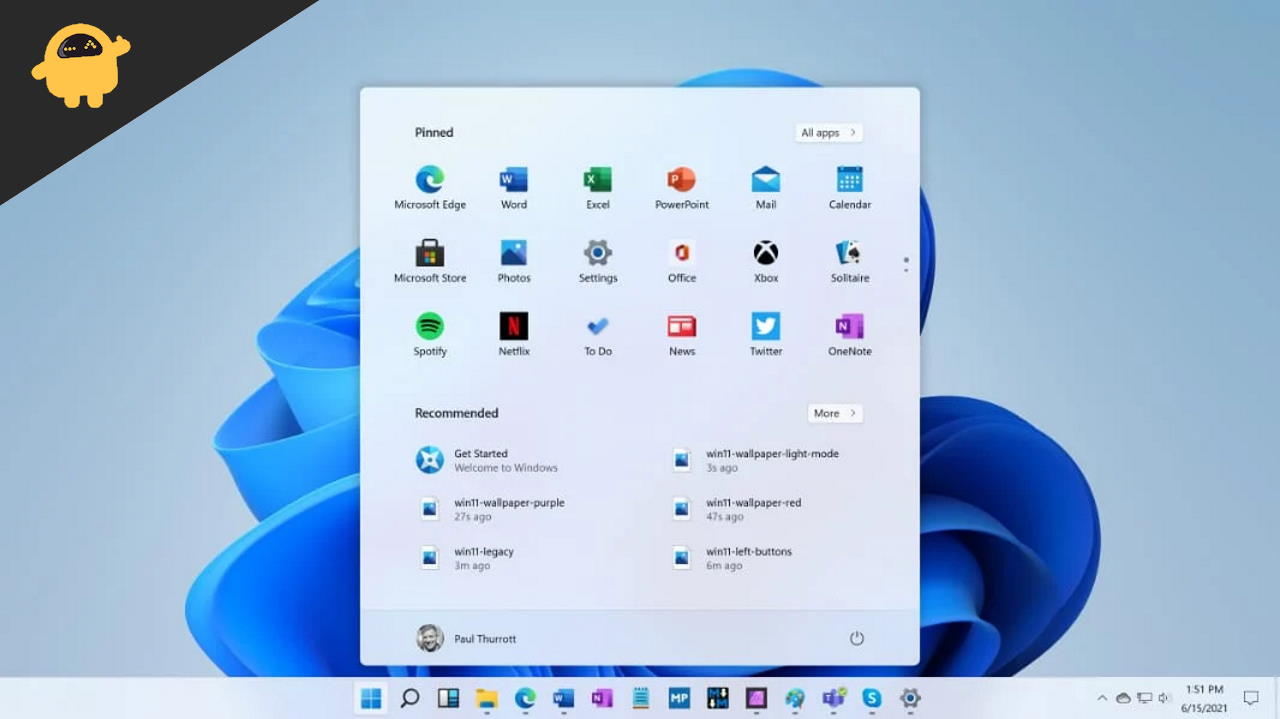
¿Cómo cambiar el color de la barra de tareas en Windows 11?
Ahora puede ajustar el color de la barra de tareas en Windows 11 de acuerdo con sus preferencias, sin importar qué tema esté utilizando. Esto le brinda la libertad de mantener la interfaz de su escritorio y hacer que se vea genial. Los pasos para cambiar el color de la barra de tareas son los siguientes:
- Abra el menú Inicio y busque 'Configuración'.
- Ahora, haga clic en la pestaña Personalización.
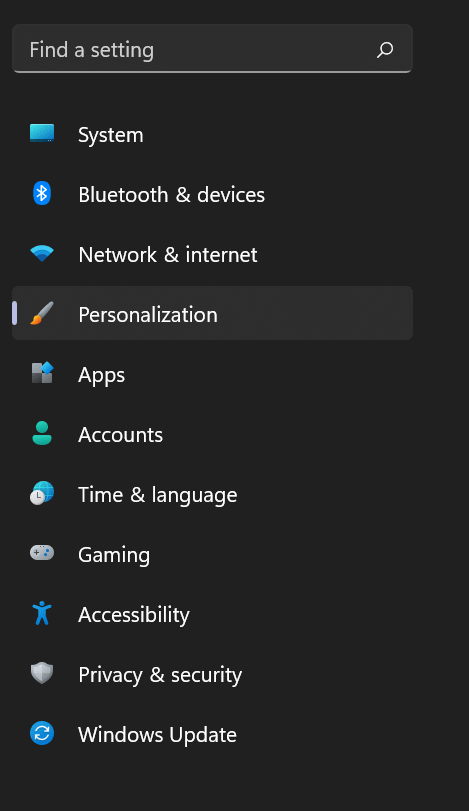
- Ir a 'colores'.

- En 'Color de acento', elija el color que desee aplicar en su barra de tareas.
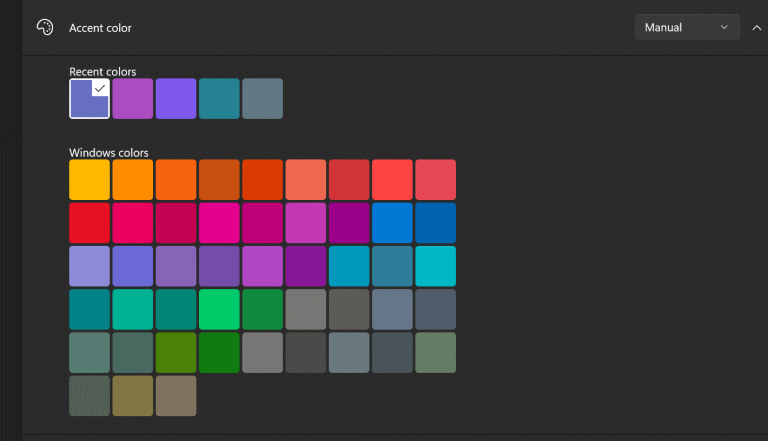
- También puede hacer clic en la opción Colors personalizada para aplicar colores personalizados a la barra de tareas.

- Haga clic en Listo para guardar cambios y disfrute de su nueva barra de tareas.

Así es como cambia el color de la barra de tareas en Windows 11. Si cree que el proceso es demasiado complicado de seguir, entonces también puede tomar referencia de nuestra guía de video a continuación.
Si no prefiere los elementos de la barra de tareas centrados, siempre puede reemplazarlos a la izquierda de su barra de tareas para obtener la sensación nativa de Windows 10. Además, Windows 11 también le permite aplicar colores de acento incluso en el botón Inicio. Puede hacer coincidir por completo su interfaz de escritorio y publicar cualquier color y personalización de su deseo.
Conclusión
La opción de configuración en Windows 11 es casi la misma que en Windows 10. Sin embargo, puede ver una gran cantidad de opciones de personalización en su pantalla. Ciertamente le ofrece opciones más interesantes para personalizar su PC. El proceso para cambiar el color de la barra de tareas en Windows 11 es muy simple, y tomaría menos de un minuto si sigue los pasos anteriores. Para obtener más consultas sobre Windows 11, comuníquese con nosotros y nos alegrará ayudarlo.

